Odeslání žádosti o publikování aplikace v galerii aplikací Microsoft Entra
Aplikace, které vyvíjíte, můžete publikovat v galerii aplikací Microsoft Entra, což je katalog tisíců aplikací. Když publikujete aplikace, zpřístupní se uživatelům veřejně, aby je mohli přidávat do svých tenantů. Další informace naleznete v tématu Přehled galerie aplikací Microsoft Entra.
Pokud chcete aplikaci publikovat v galerii aplikací Microsoft Entra, musíte provést následující úlohy:
- Ujistěte se, že splňujete požadavky.
- Vytvoření a publikování dokumentace
- Odešlete svou aplikaci.
- Připojte se k partnerské síti Microsoftu.
Požadavky
Pokud chcete publikovat aplikaci v galerii, musíte si nejdřív přečíst konkrétní podmínky a ujednání a odsouhlasit je.
- Implementace podpory jednotného přihlašování (SSO) Další informace o podporovaných možnostech najdete v tématu Plánování nasazení jednotného přihlašování.
V případě jednotného přihlašování pomocí hesla se ujistěte, že vaše aplikace podporuje ověřování formulářů, aby bylo možné použít trezor hesel.
U federovaných aplikací (SAML/WS-Fed) by aplikace měla nejlépe podporovat model saaS (software jako služba), ale není povinný a může to být i místní aplikace. Podnikové aplikace galerie musí podporovat více konfigurací uživatelů, a ne konkrétního uživatele.
U OpenID Connect většina aplikací funguje stejně jako víceklientová aplikace implementuje architekturu souhlasu Microsoft Entra. Projděte si tento odkaz a převeďte aplikaci na víceklientských aplikací. Pokud vaše aplikace vyžaduje další konfiguraci pro každou instanci, například zákazníci, kteří potřebují řídit vlastní tajné kódy a certifikáty, můžete publikovat aplikaci Open ID Connect s jedním tenantem.
- Zřizování je ještě volitelné, ale důrazně se doporučuje. Další informace o Microsoft Entra SCIM najdete v tématu vytvoření koncového bodu SCIM a konfiguraci zřizování uživatelů pomocí Microsoft Entra ID.
Můžete si zaregistrovat bezplatný testovací vývojový účet. Je zdarma na 90 dní a získáte všechny prémiové funkce Microsoft Entra s ním. Účet můžete také rozšířit, pokud ho použijete pro vývojovou práci: Připojte se k vývojářskému programu Microsoftu 365.
Vytvoření a publikování dokumentace
Poskytnutí dokumentace k aplikaci pro váš web
Usnadnění přijetí je důležitým faktorem pro ty, kteří se rozhodují o podnikovém softwaru. Dokumentace, která je jasná a snadno použitelná, pomáhá uživatelům přijímat technologie a snižuje náklady na podporu.
Vytvořte dokumentaci, která obsahuje minimálně následující informace:
- Úvod do funkce jednotného přihlašování
- Protokoly
- Verze a skladová položka
- Seznam podporovaných zprostředkovatelů identity s odkazy na dokumentaci
- Informace o licencování pro vaši aplikaci
- Řízení přístupu na základě role pro konfiguraci jednotného přihlašování
- Kroky konfigurace jednotného přihlašování
- Elementy konfigurace uživatelského rozhraní pro SAML s očekávanými hodnotami od zprostředkovatele
- Informace o poskytovateli služeb, které mají být předány zprostředkovatelům identity
- Pokud používáte OIDC/OAuth, zobrazí se seznam oprávnění vyžadovaných k vyjádření souhlasu s obchodními odůvodněními.
- Testovací kroky pro pilotní uživatele
- Informace o řešení potíží, včetně kódů chyb a zpráv
- Mechanismy podpory pro uživatele
- Podrobnosti o koncovém bodu SCIM, včetně podporovaných prostředků a atributů
Dokumentace k aplikacím na webu Microsoftu
Po přidání aplikace SAML do galerie se vytvoří dokumentace, která vysvětluje podrobný proces. Příklad najdete v kurzech integrace aplikací SaaS s ID Microsoft Entra. Tato dokumentace se vytvoří na základě odeslání do galerie. Dokumentaci můžete snadno aktualizovat, pokud v aplikaci provedete změny pomocí účtu GitHub.
Pro aplikaci OIDC neexistuje žádná dokumentace specifická pro aplikaci, máme pouze obecný kurz pro všechny aplikace OpenID Connect.
Odeslání aplikace
Po otestování, že vaše aplikace funguje s MICROSOFT Entra ID, odešlete žádost o aplikaci na portálu Microsoft Application Network.
Pokud se zobrazí stránka Žádost o přístup, vyplňte obchodní odůvodnění a vyberte Požádat o přístup.
Po přidání účtu se můžete přihlásit k portálu Microsoft Application Network a odeslat žádost výběrem dlaždice Odeslat žádost (ISV) na domovské stránce. Pokud se při přihlašování zobrazí chyba "Přihlášení se zablokovalo", přečtěte si téma Řešení potíží s přihlášením k portálu Microsoft Application Network.
Poznámka:
V současné době v FY25 neschováváme nové aplikace kvůli SFI (iniciativy v budoucnosti zabezpečení). Lze odeslat pouze žádosti o výpis aktualizací.
Možnosti specifické pro implementaci
Ve formuláři Registrace aplikace vyberte funkci, kterou chcete povolit. Vyberte OpenID Connect & OAuth 2.0, SAML 2.0/WS-Fed nebo jednotné přihlašování pomocí hesla (uživatelské jméno a heslo) v závislosti na funkci, kterou vaše aplikace podporuje.
Pokud implementujete koncový bod SCIM 2.0 pro zřizování uživatelů, vyberte Zřizování uživatelů (SCIM 2.0). Stáhněte schéma, které chcete poskytnout v žádosti o onboarding. Další informace najdete v tématu Export konfigurace zřizování a vrácení zpět do známého dobrého stavu. Schéma, které jste nakonfigurovali, se používá při testování aplikace mimo galerii k sestavení aplikace galerie.
Pokud chcete zaregistrovat aplikaci MDM v galerii aplikací Microsoft Entra, vyberte Zaregistrovat aplikaci MDM.
Žádosti o aplikace můžete sledovat podle názvu zákazníka na portálu Microsoft Application Network. Další informace najdete v tématu Žádosti o aplikace podle zákazníků.
Časové osy
Výpis aplikace SAML 2.0 nebo WS-Fed v galerii trvá 12 až 15 pracovních dnů.
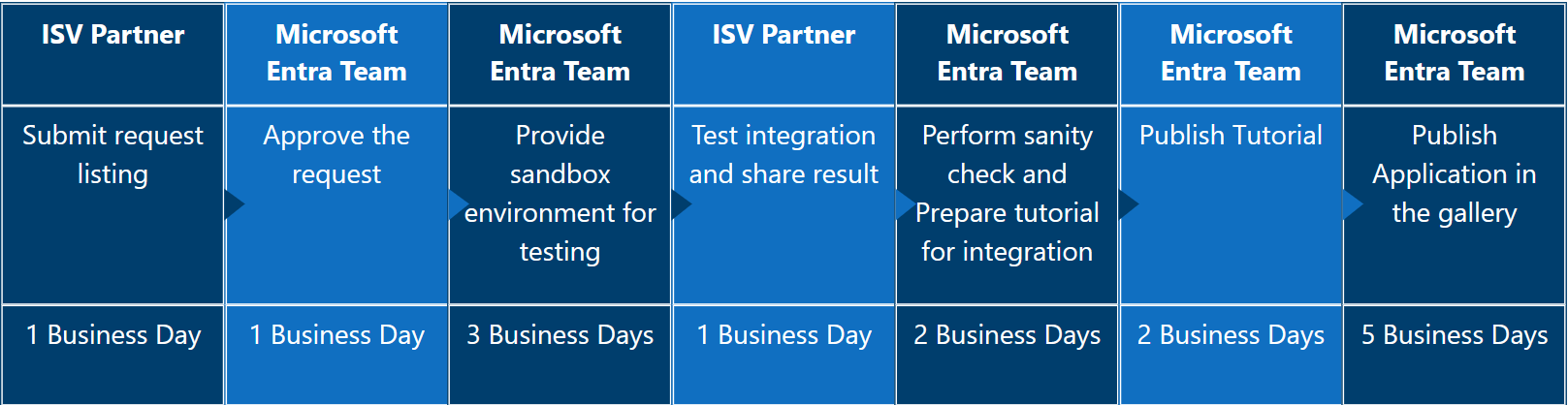
Výpis aplikace OpenID Connect v galerii trvá 7 až 10 pracovních dnů.
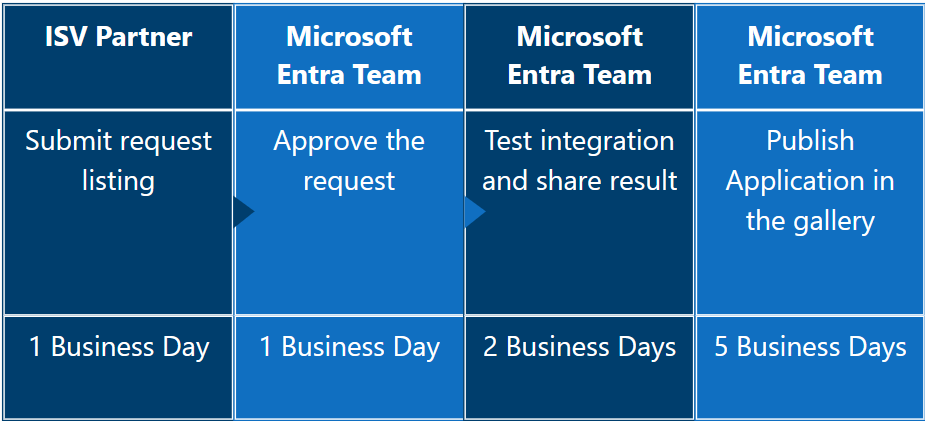
Výpis aplikace zřizování SCIM v galerii se liší v závislosti na mnoha faktorech.
Ne všechny aplikace jsou nasazené. Na základě podmínek a ujednání je možné rozhodnout, že aplikaci nevypíšete. Onboarding aplikací je na výhradním uvážení onboardingového týmu.
Tady je tok aplikací požadovaných zákazníkem.
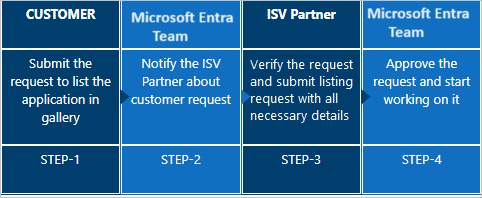
Aktualizace nebo odebrání aplikace z galerie
Žádost o aktualizaci aplikace můžete odeslat na portálu Microsoft Application Network.
Pokud se zobrazí stránka Žádost o přístup, vyplňte obchodní odůvodnění a vyberte Požádat o přístup.
Po přidání účtu se můžete přihlásit k portálu Microsoft Application Network a odeslat žádost výběrem dlaždice Odeslat žádost (ISV) na domovské stránce a výběrem možnosti Aktualizovat výpis aplikace v galerii a výběrem jedné z následujících možností podle vašeho výběru –
Pokud chcete aktualizovat funkci jednotného přihlašování aplikací, vyberte Možnost Aktualizovat funkci federovaného jednotného přihlašování aplikace.
Pokud chcete aktualizovat funkci jednotného přihlašování pomocí hesla, vyberte Možnost Aktualizovat funkci jednotného přihlašování k heslem aplikace.
Pokud chcete upgradovat výpis z jednotného přihlašování pomocí hesla na federované jednotné přihlašování, vyberte Upgradovat aplikaci z jednotného přihlašování pomocí hesla na federované jednotné přihlašování.
Pokud chcete aktualizovat výpis MDM, vyberte Aktualizovat aplikaci MDM.
Pokud chcete vylepšit funkci zřizování uživatelů, vyberte Vylepšit funkci Zřizování uživatelů aplikace.
Pokud chcete aplikaci odebrat z galerie aplikací Microsoft Entra, vyberte Odebrat výpis aplikace z galerie.
Pokud se při přihlašování zobrazí chyba Přihlášení se zablokovala , přečtěte si téma Řešení potíží s přihlášením k portálu Microsoft Application Network.
Připojení k partnerské síti Microsoftu
Microsoft Partner Network poskytuje okamžitý přístup k exkluzivním programům, nástrojům, připojením a prostředkům. Pokud se chcete připojit k síti a vytvořit plán přechodu na trh, podívejte se na komerční zákazníky.
Další kroky
- Přečtěte si další informace o správě podnikových aplikací pomocí co je správa aplikací v Microsoft Entra ID?